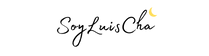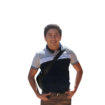Enséñale a facebook quien manda en los anuncios que te muestra
Por Luis Chable
31/03/2021
¡Hey! ¿Cómo están mis cap@s?
¡Que bueno chicos! esa es la actitud.
En este segundo episodio aprenderemos a cómo quitar de la faz de tu "feisbu" y porque no, también de instagram, esos anuncios que te siguen más que tu ex por todos lados.
Antes, quiero recordarte que Mister Zuck, sabe todo, todo... de ti.
Desde donde vas, hasta con quien sales. ¡Ay, nanita!.
Bueno, siempre y cuando lo compartas.
Aunque como ya te la sabes.
Facebook tiene 3 pilares que utiliza para mostrarte anuncios.
- Tus intereses (los "Me gustas", contenido que consumes y compartes)
- Las interacciones con las marcas (cuando otorgas tu correo electrónico a empresas, sitios web, aplicaciones, etc; cuando visitas páginas web por campañas de facebook apps, y que lugares físicos has visitados "tu ubicación").
- Tus datos (si andas disponible "soltero o soltera" jajaja, tu edad, escolaridad, tu laptop, teléfono, etc).
1.- Tienes que ingresar a tu App de Facebook.
Y harás estos pasos cómo se ejemplifican en las siguientes imágenes; cuando ingreses a tu Facebook, irás a la 3 barritas que te aparece en la parte superior derecha de tu celular, haces scroll down para llegar a la opciones donde está Configuración y privacidad, y después configuración, para que te habrá la tercera imagen que dice "Tu información de Facebook".
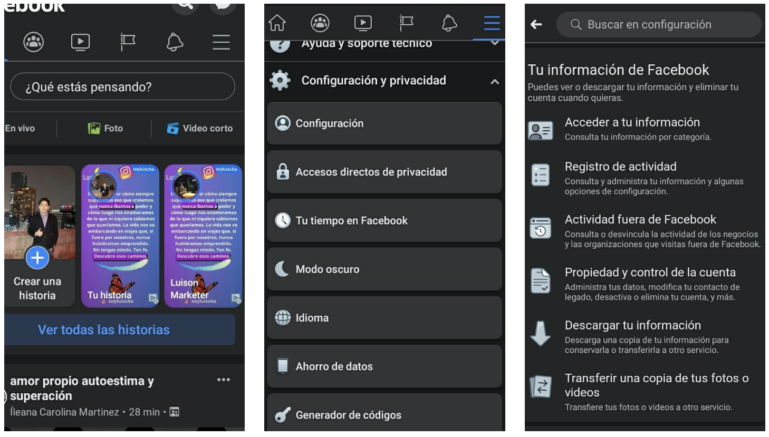
Ahora, haces scroll down hasta llegar a la opción donde dice "Acceder a tu información"
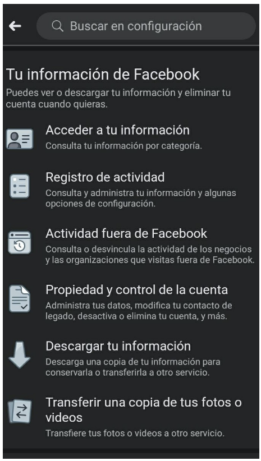
Ahí haciendo scroll down te aparecerá una opción que dice "Tu información" y te aparecen esos marcos que se enfatizan en la imagen de abajo.
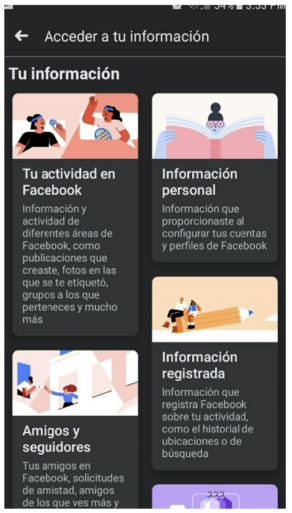
Y ahora sí querido lector, ya viene la carnita. ¡uf!
Hay dos cuadros muy importantes que te voy a señalar, igual si quieres tu puedes ir curioseando para ir conociendo más.
En el primero dice "Apps y sitios web fuera de facebook" te va venir este catálogo de opciones.
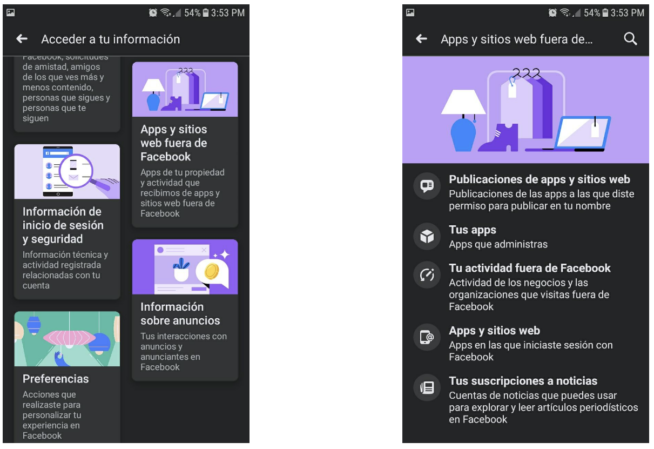
En las opciones donde dice "Tu actividad fuera de Facebook" te va a venir una lista de todas las páginas web que te han registrado con su Píxel de Facebook y pueden utilizar para enseñarte las publicidades que llegaran a lanzar o tal vez ya estés viendo.
Solo que al dar clic ahí te va a pedir tu contraseña de Facebook para poder ingresar. Te comparto que ahí tu puedes seleccionar cualquier sitio web y desactivar toda actividad futura que ese sitio llegará a realizar.
Mirá el ejemplo de la lista que te aparece.
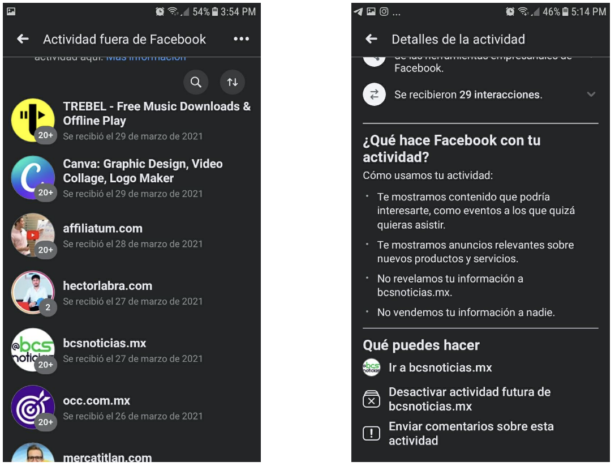
¡Uf! Así de larga esta eso...
Sí, así de larga está esa lista de páginas web (¡andale, eh! si te desviaste de tema picar@ jajaja) que te han registrado.
En la segunda opción del mismo cuadro de "Apps y sitios web fuera de Facebook" viene otra alternativa donde vas a conocer aquellas aplicaciones o sitios web donde iniciaste con tu cuenta de Facebook, en la cual se llama "Apps y sitios web"
Ahí solo le darás clic donde dice "Apps, sitios web y juegos" y aparecerá una lista de opciones como "Activos" , "Caducados", y "Eliminados".
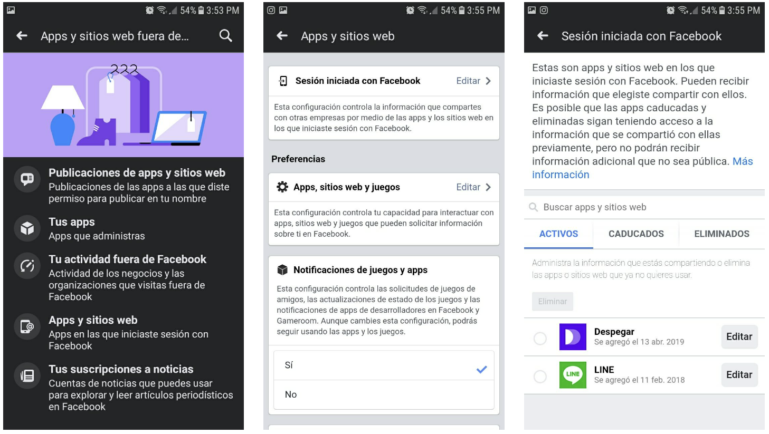
En el segundo cuadro viene la opción de "Información sobre anuncios" por la cual tendrás las dos alternativas de conocer quiénes de los anunciantes te subieron a una lista de contactos y de los anuncios con las que interactuaste.
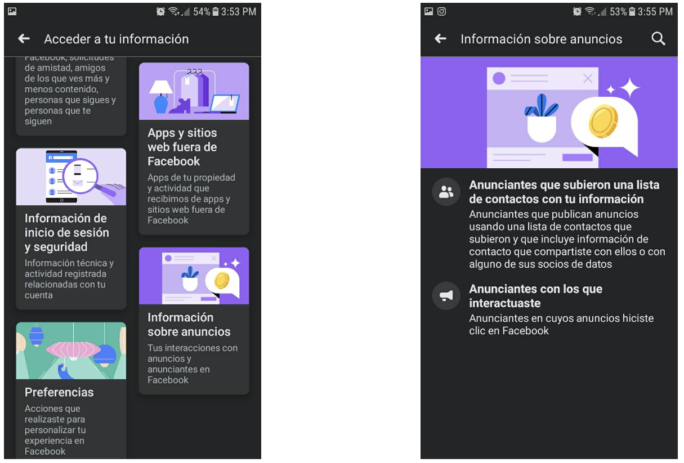
En la primera opción que dice "Anunciantes que subieron una lista de contactos con tu información" tu puedes conocer porque se te incluyo en la lista y que le puedes permitir al anunciante.
Ejemplo con las imágenes de abajo.
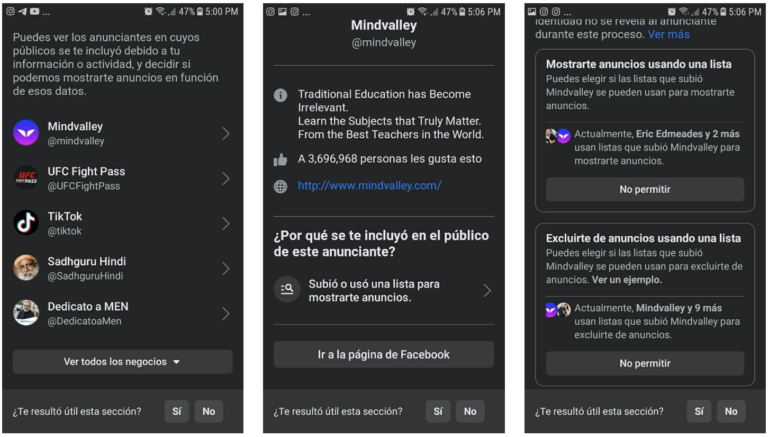
En la segunda opción que dice "Anunciantes con los que interactuaste" tu podrás ocultar aquellos anuncios que ya no quieres ver en tu Facebook.
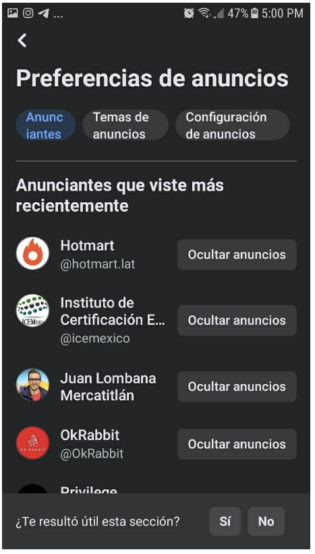
Así que te he dado el poder para que puedas elegir que sí y que no deseas ver en anuncios.
Nos vemos en una próxima.